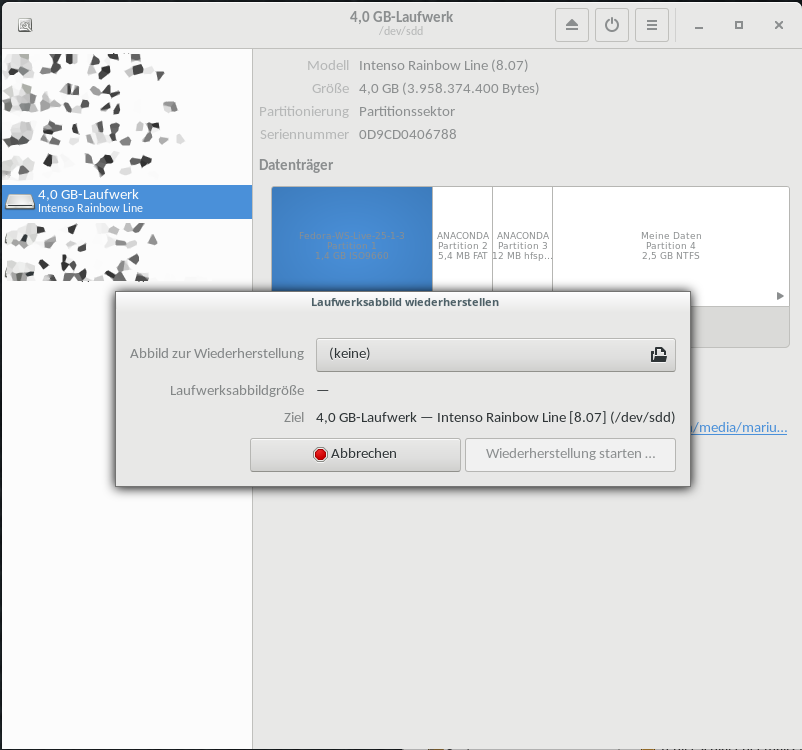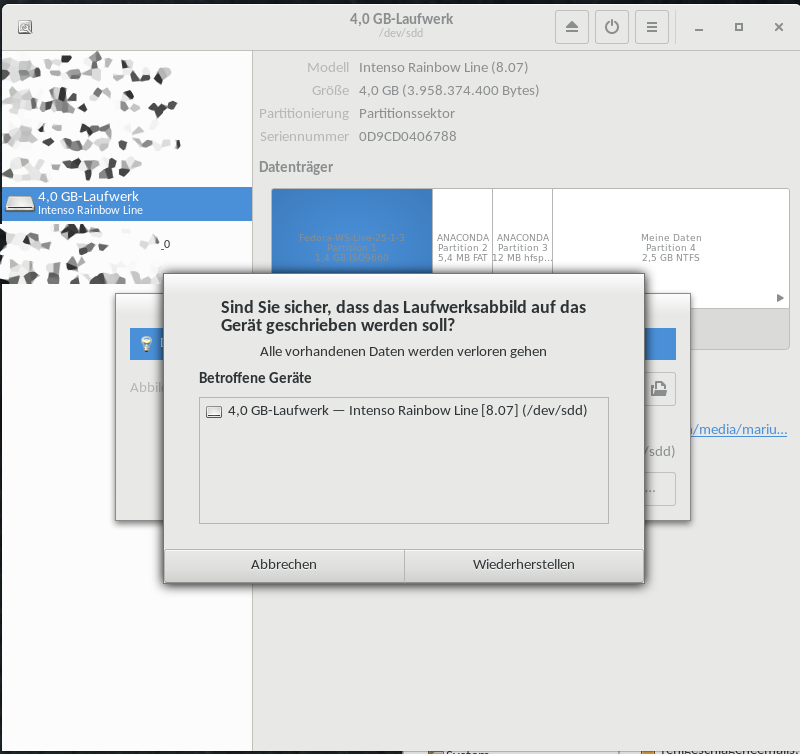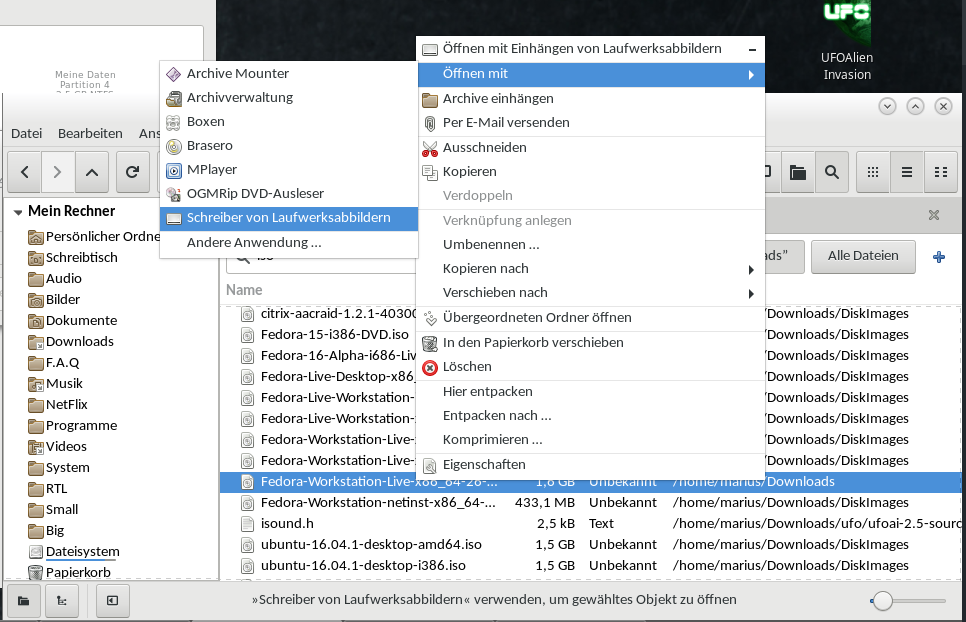Oh .. wo fangen wir bei der Sache am besten an ? Vielleicht der Historie folgen .. na.. ah.. ok, ist wohl das beste.
Das war letzte Woche …
„Zssszzzzzzzzzzzs…“ machte die Tello über mir, aber mein Handy sagte „Nein. Hier fliegt keine Tello rum.“ Öh. Der Überkopfflug meiner neusten Anschaffung machte ein Verbindungsabbruch je zu nichte. Die Drohne hing in 10m über dem Abflugrasen fest in der Lust. Vermutlich würde sie von alleine runterkommen, wenn der Strom zu Neige ginge. Der Akku der Ryze DJI Tello hält aber locker 12 Minuten durch. Was machen ?
Der dezente Hinweis, man möge doch einfach näher an die Drohne ran gehen, konnte mich nicht begeistern. Vor zwei Jahren hatte ich mal ganz übel eine nicht vorhandene Stufe betreten wollen und die anschließende Luftnummer war gar nicht angenehm gewesen. 10m bis zur Drohne rauf ? Keine Chance zu Fuß. Dronatello stand dagegen wie eine Eins in der Luft und wollte dort offenkundig nicht so schnell weg.
Ein beherztes „Hände hoch, Du bist umzingelt“, samt Handy versteht sich, brachte eine Verkürzung auf 8m Luftlinie und damit einen Reconnect des WLANs, über das die Tello Drohne gesteuert wird. Damit konnte die Drohne dann wieder überredet werden näher zu kommen. Faszinierend an der Sache ist, daß die Drohne horizontal 150m weit kommen kann ( ohne andere WLANs die stören ) aber nach 10m Steigflug hart vom Radar verschwindet.
Eine physikalische Erklärung als erfahrener Funkamateur, der mit selbstgebauten Antennen bis zum Mittelmeer gekommen ist, kann ich dazu nicht abgeben. Das 2.4 GHZ WLAN der Drohne ist nicht gerichtet, also müßte es ohne zu murren 10m senkrecht reichen. Das Handy scheidet auch aus, denn die Antenne kann man nach Belieben drehen, also auch kein Faktor. Es könnte höchstens sein, daß die Elektronik so blöde im Boden der Drohne angebracht ist, daß diese das WLAN Signal 90 Grad nach unten abschirmt. Das bisschen Plastikgehäuse, daß die Motoren am Platz hält, scheidet als Störfaktor jedenfalls aus 🙂
Jetzt kann die Tello nur 10m hoch fliegen, weil die Firmware das als Hardlimit drin hat, aber die 150m theoretischen Meter sind jetzt auch nicht der Brüller, zumal die Liveübertragung der Kamera zum Handy stark entfernungsabhängig ist und einfach öfter bei 50m aussetzt. (Ja, bei den vielen WLANs hier, kein Wunder.) Was tun ?
Na gut, Schritt 0 war die Drohne zu hacken und die 10m Begrenzung zu entfernen, aber darum solls nicht gehen 😀
Xiaomi Mi WIFI Extender 2
 Ein Video auf Youtube später hatte ich einen Xiaomi Mi WIFI Extender 2 für rund 13 € bestellt. Das hätte ich mal lieber nicht getan. Was mich das Teil an Nerven gekostet hat, wo es doch „nur“ mal das WLAN der Drohne erweitern sollte, könnt Ihr kaum glauben. Heute war es soweit, der DHL Mitarbeiter unseres Vertrauens brachte das „gute“ Stück.
Ein Video auf Youtube später hatte ich einen Xiaomi Mi WIFI Extender 2 für rund 13 € bestellt. Das hätte ich mal lieber nicht getan. Was mich das Teil an Nerven gekostet hat, wo es doch „nur“ mal das WLAN der Drohne erweitern sollte, könnt Ihr kaum glauben. Heute war es soweit, der DHL Mitarbeiter unseres Vertrauens brachte das „gute“ Stück.
Ausgepackt & Eingesteckt waren eine Bewegung. Mist, der USB Port ist nicht breit genug.. anderen Port nehmen.
Schritt 1 – Konfigurieren
Ok, der ist an. Jetzt Konfigurieren, aber wie ? Verbinden wir uns doch mal in das neue WLAN, da wird man schon einen Webdienst haben, der das erledigt und uns auch gleich noch das neue WLAN konfigurieren läßt.
Ja, sooooooo einfach hätte es sein können. War es aber nicht 🙁
Schritt 2 – Handy App installieren
Der Connect ins WLAN war zwar möglich, aber außer einem TELNET Port ohne Zugangsdaten, war NICHTS da. Also mußte eine HANDY App her, die ALLE und noch ein paar MEHR Android Rechte einforderte! Wirklich ALLE! Wenn ich ALLE sage, meine ich auch ALLE, sogar welche, die es offiziell gar nicht gibt!
Wer mein Blog liest, der weiß, daß ich das nicht zulassen würde. Habe ich auch nicht. Dafür gibt es APPGUARD von SRT. Man installiert erstmal die fragliche App, dann sagt man AppGuard, daß die APP überwachen soll, der baut die neuzusammen, löscht das Original und installiert die geänderte App wieder ins System. Dann kann man die Rechte des Programms so downgraden wie man es für nötig hält.
In meinem Fall war das „Alles – ( WLAN & GPS )“ . Nun startete die App zwar, aber das Handy hing durch, was den Installationsprozess der Sache mal locker auf 10 Minuten verlängert hat, pro Versuch versteht sich 😉
Schritt 3 – App starten
Natürlich wollte diese chinesische Spionage App, deren Name hier nicht genannt werden soll, nicht einfach den Router suchen, nönö, die wollten auch noch das drittgeborene Kind, die Seele meiner Frau und alles was die Datenschutzbestimmung der EU explizit verbietet, also einen Cloud-Login. Ächts.. Na gut, Fake Adresse erzeugt, Weiterleitung auf echte Email angelegt, registriert. Lustigerweise wollte nie jemand wissen, wem der Account denn gehört. In China reicht wohl eine Nummer, oder dieser mysteriöse Telnetport auf dem Device aus.
Schritt 4 – Router suchen
und suchen und suchen und wenn ich nicht gestorben bin, sucht die App noch heute..
Was war der Fehler ? Die App hatte gefragt, wo ich bin, also sagte ich Europa. Ich hätte CHINA sagen sollen, denn Mikrosekunden nach der Umstellung auf die Location China Mainland, war der Extender gefunden 😀
Schritt 5 – Konfigurieren
Ja, das war dann die nächste Pleite. Der Extender wurde zwar gefunden, ich konnte dem auch noch sagen, welches Netz er klonen soll, aber das wars dann auch schon. Der Klonkrieg wurde nie erfolgreich beendet.
4 Stunden sind seit dem DHL Paketabwurf vergangen, Hürden wurden gemeistert, Apprechte gebrochen, Privatssphären sind für immer im Digitalen Dickicht verschütt gegangen, aber der Repeater repeatete nicht. Oder doch?
Ma guggen.. Hey, da ist ja son komisches neues Netz das .. TELLO_PLUS .. ob das … vielleicht.. Drohne an, App an, altes Tello Netz gelöscht, neues Tello Netz verbunden.. Scheisse.. ein BILD!! ich habe ein BILD.. und weg 😀 WTF.. Dronatello hatte sich abgeschaltet, dem wars zu blöd geworden, wie affig lange der Extender braucht um zu connecten.
3 Versuche später, ohne LAPTOP, das zu Debuggzwecken und Telnethacks mitlief, gings dann irgendwann doch.
Fazit
TUT ES EUCH NICHT AN. Nehmt ein Laptop, benutzt das als REPEATER, das hält auch länger und spioniert Euch nicht aus! ganz ehrlich, die 13 € war das NICHT WERT!
Ob es das 10m Problem löst, weiß ich bis heute noch nicht 😀